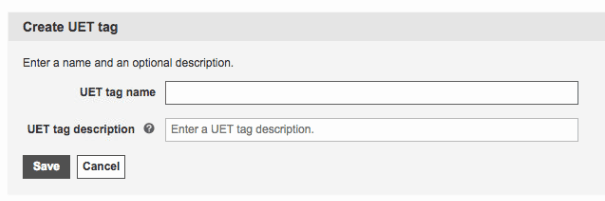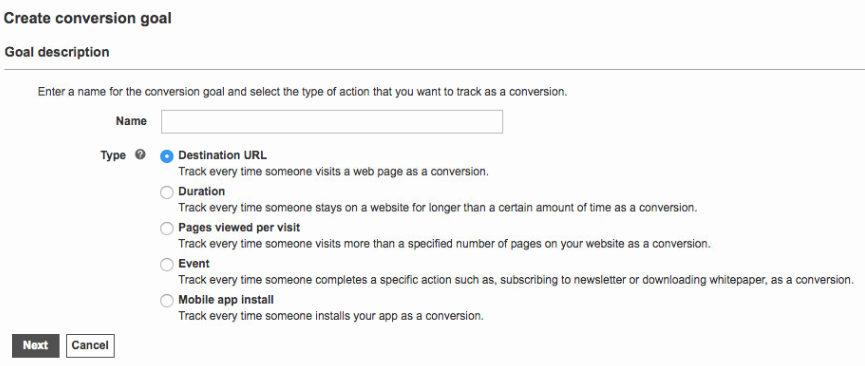Como configurar o rastreamento de conversão do Bing Ads no Magento
O Bing Ads é uma plataforma frequentemente esquecida quando se trata de publicidade online. Quando os profissionais de marketing procuram promover um produto ou serviço, geralmente olham para o Google AdWords e ignoram o fato de que o Bing Ads existe. Este é um grande erro.
O Bing Ads fornece acesso a um grande mercado de pessoas que procuram fazer uma compra, tanto que os anunciantes geralmente podem ver seu Custo por Clique ser até 50% menor no Bing em comparação ao Google, além de taxas de conversão mais altas, o que significa que cada a venda é muito mais barata de conseguir no Bing.
Para analisar corretamente quanto cada conversão está custando a você, é importante implementar o rastreamento de conversão usando o Rastreamento de eventos universal (UET) do Bing. O Bing oferece uma maneira simples de rastrear conversões por meio de seu código UET; no entanto, pode ser um pouco complicado de implementar se você nunca fez isso antes. Vamos dar uma olhada em como fazemos para integrar o rastreamento de conversão do Bing ao Magento, uma plataforma de e-commerce.
Criação de uma marca UET no Bing Ads
A primeira etapa para configurar o rastreamento de conversões é criar uma tag UET e um evento de rastreamento. Para fazer isso, faça login no Bing Ads e selecione a conta de publicidade para a qual deseja rastrear as conversões. Você verá que ao lado há um menu, selecione Acompanhamento de conversões.
Uma vez lá, selecione marcas UET e, em seguida, Criar marca UET. Ele solicitará o nome da marca do UET e uma descrição. Você pode inserir o que quiser neste formulário, apenas para saber o que é.
Depois de clicar em Salvar, criamos a tag UET. Agora é hora de integrá-lo ao Magento.
Integrando a tag UET do Bing Ads no Magento
Ainda na página de tags do UET, dê uma olhada na tag do UET que você acabou de criar e, no final da tabela, clique em Exibir tag. Selecione todo este código e copie-o. Este código precisará ser colocado nos arquivos de modelo do Magento, então você precisará de acesso para editar os arquivos ou de um desenvolvedor que possa fazer isso para você.
Nos arquivos Magento, vá para o seguinte diretório:
magento / app / design / frontend / [nome do tema] / default / template / page / html
A partir daí, abra o arquivo header.phtml. No início do arquivo, cole o código que você copiou anteriormente – se houver alguma ‘meta’ tag no arquivo, cole-o abaixo delas.
Feito isso, o Bing agora pode rastrear as visitas ao site, no entanto, ainda precisamos rastrear quando um visitante do Bing Ads faz uma compra, então vamos dar uma olhada na criação de uma meta de conversão.
Criação e integração de uma meta de conversão no Bing Ads com Magento
Esta é a peça final do quebra-cabeça, permitindo o rastreamento das vendas com o Bing Ads. No Bing Ads, em Rastreamento de conversão, vá para Metas de conversão e, a partir daí, clique em Criar meta de conversão.
A forma parece um pouco assustadora no início. Em primeiro lugar, para o nome, escolha algo que descreva o que você está rastreando – neste caso, estamos rastreando as vendas, então você pode simplesmente chamá-lo de “Compra bem-sucedida”. Defina o tipo como URL de destino.
De repente, a forma se torna ainda mais assustadora, mas não tenha medo – só precisamos inserir alguns detalhes aqui. Em primeiro lugar, altere o URL de destino para “Contém” e defina o URL como check – out / uma página / sucesso (ou sua página de sucesso após uma compra, se for diferente).O valor da receita deve ser definido como “O valor desta ação de conversão pode variar” e a contagem deve ser “Tudo”. Agora você pode clicar em Salvar.
Por fim, de volta aos arquivos do site, vá para o seguinte diretório:
magento / app / design / frontend / [nome do tema] /default/template/checkout/success.phtml
Na parte inferior do arquivo, cole o seguinte código que enviará o valor total do pedido para o Bing:
`
<?
Php $ order = Mage :: getModel (‘sales / order’) -> loadByIncrementId (Mage :: getSingleton (‘checkout / sessão ‘) -> getLastRealOrderId());
?>
valor var = getGrandTotal (), 2); ?>;
window.uetq = window.uetq || [];
window.uetq.push ({‘gv’: amount, ‘gc’: ‘ COLOQUE SEU CÓDIGO DE MOEDA AQUI ‘})
`
Salve o arquivo, carregue todas as alterações no site e pronto.
O Bing Ads agora será capaz de rastrear conversões com sucesso para os anúncios que estão sendo executados em suas campanhas – permitindo que você analise o sucesso e o desempenho de cada campanha, anúncio e palavra-chave.